先ほどの関連記事と言う事で、アメブロにグーグルアナリティクスを設置する方法を書いておきます。
僕も実際、このブログに移行する前には、Google Analyticsをアメブロに設置していたことがあります。
が、アメブロのアクセス解析とアナリティクスの数字を比較してみて唖然…。
アメブロのアクセス解析は、PV数などの数字が、かなり盛られてます(笑)
どのページに人が来ているのかも、アドレスが羅列されるだけで見難いしね(苦笑)
ブログはアメブロのまま行きたい!!アクセス解析は、もっと明確に知りたいと言う方は、是非お試しあれ。
Google Analytics登録順序(手順)
①Gmailアカウントを取得する必要があります。(別記事)
右上のログインへ。
Gmail のアドレスとパスワードを入力。
次に、右上のアナリティクスの設定をクリックします。
クリックしたら、次はサイト(アメブロ)の登録をしますので、新しいアカウントをクリック。
すると、ウェブサイトの登録に必要な情報を入力する画面が出てきます。
それを全て入力して下さい。
アカウント名と言うのは、何でも構いません。『アメブロ用』とか、『アメブロブログ』とか、複数設定する可能性があるかたは、自分が開く時に解る様なアカウント名にしておくといいでしょう。
全て入力が完了したら、一番下の、『トラッキングIDの取得』をクリック。
その後、グーグルアナリティクスの利用規約が表示されますので、読んで、問題がなければ、『同意する』を選択。
完了したら、赤枠内のコードが、貴方のアナリティクストラッキングIDとなるので、このコードをアメブロに貼り付けていきます。
全選択して、コピーして下さい。
アメブロを開く
マイページから、右上の歯車をクリックして、「デザインの変更」をクリックします。
次に、左側の一番下の、『設定・管理』をクリックします。
次の画面では、『プラグインの追加』をクリック
次に、赤枠のフリープラグインをクリックして、枠内に先ほどの、アナリティクスでコピーしてきた、トラッキングコードを貼り付けて、保存で完了です。
アメブロにアナリティクスを設定してから、2日後位までは反映されないので、その間もブログを更新する事を忘れずに。
因みにワードプレスへのアナリティクスの設置に関しては、僕は、</head>の直前にアナリティクスコードを設定しています。
が、ワードプレスの場合、プラグインやら、色々な方法で、設定出来る様なので、レイアウトによっても色々違うだろうから、記事には出来ないかな(苦笑)
アメブロ関連記事
- アメブロのサイドバー、カラム別のサイズは何px?
- アメブロのサイドバーにTwitter(ウィジェット)を埋め込み方を解りやすく解説!
- アメブロのサイドバー(プラグインの追加)に、YouTubeを埋め込む方法と注意点。
- アメブロのサイドバーにYoutube動画を埋め込む方法
- アメブロからペタがなくなるんだって(´・ω・`)悲しいなぁ…。
- アメブロでメッセージが送れない!?解決策や対処法の4つ!
- アメブロ、スマホからYouTubeを埋め込む方法を検証
- 【知らなきゃ損!】副業資金作り:自己アフィリエイトで5万の収入を得よう!
- ブログで一般人が収入を得る?月1万円稼ぐやり方を教えます♫
- ワードプレスの始め方をすべて無料で公開!初心者に優しい5ステップ!

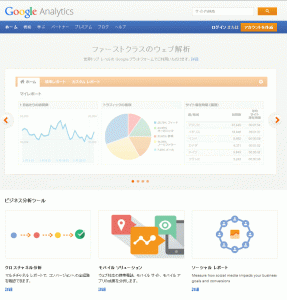
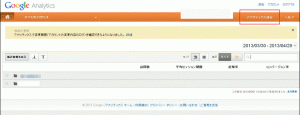
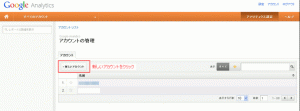
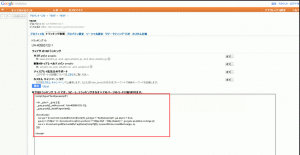
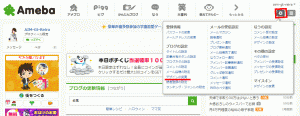
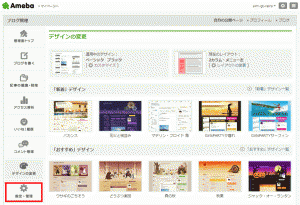
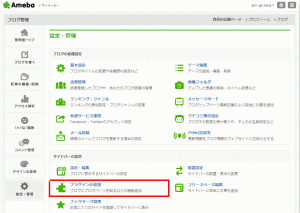
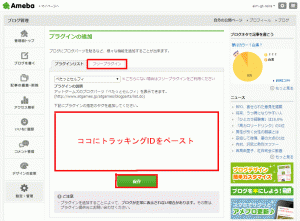


コメント